วิธีการอัพเดต MSI BIOS บางอย่าง เช่น Live Update มีชื่อเสียงในเรื่องที่ทำให้การอัพเดตล้มเหลว หากคุณอยู่ในจุดที่คล้ายกันและกังวลว่าเมนบอร์ดของคุณพัง ขั้นตอนต่อไปคือพยายามกู้คืน BIOS
บอร์ดส่วนใหญ่ในกลุ่มผลิตภัณฑ์ปัจจุบันของ MSI มี BIOS Flashback พอร์ตที่ให้คุณรีเฟรช BIOS แม้ว่าระบบจะไม่บู๊ตก็ตาม บอร์ดบางรุ่นยังมาพร้อมกับชิป BIOS สองตัว (Dual BIOS) ในกรณีนี้ คุณสามารถ ใช้ BIOS สำรอง เพื่อกู้คืนชิปหลักของคุณได้
นอกเหนือจากนี้ ยังมีวิธีการเฉพาะบางอย่าง เช่น การใช้ ชิปโปรแกรมเมอร์ BIOS ใหม่ หรือสิ่งที่ใช้ได้กับระบบรุ่นเก่า เช่น การเปลี่ยนชิป BIOS ฉันจะอธิบายวิธีการดังกล่าวทั้งหมดเพื่อช่วยคุณกู้คืน MSI BIOS ของคุณด้วยบทความนี้

ลองล้าง CMOS
หากปัญหาการบูตของคุณเกี่ยวข้องกับการตั้งค่า BIOS เช่น การโอเวอร์คล็อก มากกว่าการอัปเดตที่ล้มเหลว เพียงรีเซ็ตการกำหนดค่า BIOS เป็นค่าเริ่มต้นก็จะทำให้ระบบของคุณทำงานได้อีกครั้ง คุณสามารถล้าง CMOS (ซึ่งเก็บการตั้งค่า BIOS) เพื่อดำเนินการนี้ได้
ปิดระบบของคุณและถอดสายไฟออก กดปุ่มเปิดปิดสักครู่เพื่อระบายตัวเก็บประจุ จากนั้นใช้วิธีการที่คุณต้องการเพื่อล้าง CMOS
ปุ่มล้าง CMOS
บอร์ด MSI ระดับไฮเอนด์มีปุ่มล้าง CMOS เพื่อการรีเซ็ต BIOS ได้อย่างสะดวก สมมติว่าบอร์ดของคุณรองรับ ให้มองหาปุ่ม Clear CMOS บนเมนบอร์ดของคุณ โดยปกติจะอยู่ที่แผง I/O หากหาไม่พบ สามารถตรวจสอบคู่มือผู้ใช้ของคุณได้

หลังจากที่คุณพบแล้ว ตรวจสอบให้แน่ใจว่าคุณได้ปิดระบบของคุณตามคำแนะนำข้างต้น จากนั้น กดปุ่มนี้ รอประมาณหนึ่งนาที แล้วเปิดพีซีของคุณ
ถอดแบตเตอรี่ CMOS
วิธีคลาสสิกในการล้าง CMOS คือการถอดแหล่งจ่ายไฟออก เช่น แบตเตอรี่ CMOS


ตรวจสอบให้แน่ใจว่าระบบของคุณปิดอยู่ตามคำแนะนำก่อนหน้านี้ จากนั้นกดตัวล็อคบนช่องใส่แบตเตอรี่ CMOS เพื่อดึงแบตเตอรี่ออกมา บอร์ดบางตัวอาจใช้สายเคเบิลแบบถอดได้แทน ซึ่งคุณสามารถถอดออกเพื่อถอดแบตเตอรี่ได้
รอสักครู่แล้วใส่แบตเตอรี่กลับเข้าไปใหม่ เชื่อมต่อสิ่งอื่นๆ อีกครั้งด้วย และลองเปิดเครื่องพีซีของคุณ
ใช้พิน CLR_CMOS
บอร์ดของคุณควรมีพินที่คุณสามารถย่อให้สั้นลงเพื่อล้าง CMOS สิ่งเหล่านี้จะถูกตั้งชื่อตามบรรทัดของ CLR, CLEARCMOS, JBAT1, BIOS CONFIG และอื่นๆ อย่าลืมตรวจสอบคู่มือของคุณและระบุพินที่ถูกต้องในการลัดวงจร เนื่องจากคุณอาจสร้างความเสียหายให้กับบอร์ดของคุณโดยสิ้นเชิงได้โดยการลัดวงจรพินแบบสุ่ม


หลังจากที่คุณวางพินบนเมนบอร์ดแล้ว ให้ใช้วัตถุที่เป็นโลหะ เช่น ไขควง เพื่อต่อพินสักครู่ วินาที
ใช้ USB BIOS Flashback
BIOS Flashback เป็นคุณสมบัติความปลอดภัยเมื่อเกิดปัญหาของ BIOS มาตรฐานบนมาเธอร์บอร์ดรุ่นใหม่ส่วนใหญ่ และสิ่งนี้ก็เกิดขึ้นกับบอร์ด MSI ด้วยเช่นกัน คุณต้องระวังบางสิ่งเมื่อใช้ BIOS Flashback:
อาจมีความแตกต่างเล็กน้อยระหว่างบอร์ด (เช่น บางบอร์ดอาจรองรับ BIOS Flashback โดยไม่ต้องใช้ CPU ในขณะที่บอร์ดอื่นๆ อาจจำเป็นต้องใช้) ดังนั้นคุณควรตรวจสอบคู่มือผู้ใช้ของคุณเพื่อตรวจสอบข้อกำหนดดังกล่าวทั้งหมดล่วงหน้า ตรวจสอบให้แน่ใจว่าการอัปเดต BIOS จะไม่ถูกขัดจังหวะ (ใช้ UPS อย่าปิดระบบหรือถอด USB ออกในระหว่างการอัพเดต ฯลฯ)
ตอนนี้ คุณสามารถทำตามขั้นตอนด้านล่างเพื่อใช้ BIOS Flashback:
ในระบบอื่น ให้ดาวน์โหลดไฟล์อัพเดต BIOS จากหน้าสนับสนุนบอร์ด MSI ของคุณ ตรวจสอบให้แน่ใจว่าคุณดาวน์โหลดไฟล์ที่เหมาะสม (เวอร์ชันบอร์ดและการแก้ไขที่แน่นอน คุณไม่จำเป็นต้องแฟลชเวอร์ชันเก่าก่อนที่จะอัปเกรดเป็นเวอร์ชันนี้ และอื่นๆ) ฟอร์แมตไดรฟ์ USB เป็น FAT32 และย้ายไฟล์ BIOS ไปยังไดรฟ์นี้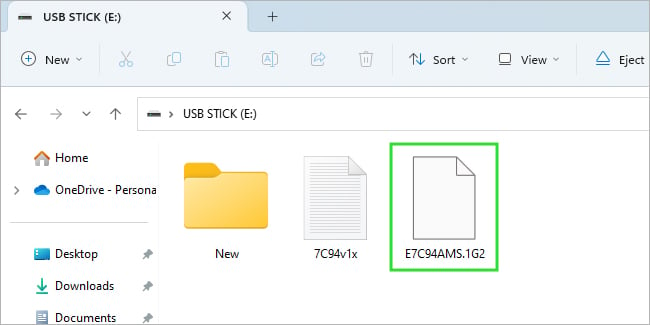
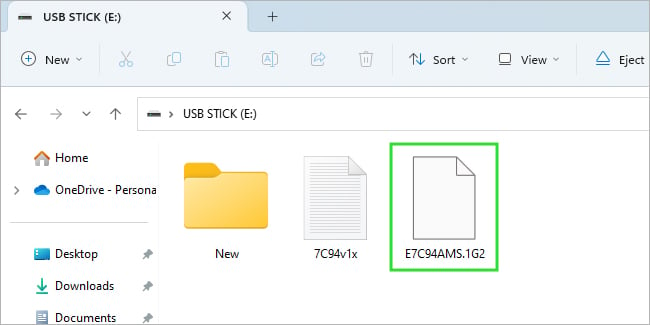 เปลี่ยนชื่อไฟล์นี้ (รวมถึงนามสกุล) เป็น MSI.ROM เชื่อมต่อไดรฟ์ USB เข้ากับพอร์ต BIOS Flashback บนแผง I/O ของบอร์ด MSI กดปุ่มแฟลชไบออส หลังจากนั้นไม่กี่วินาที ไฟ LED ควรจะเริ่มกะพริบเพื่อระบุว่ากระบวนการกู้คืนได้เริ่มต้นขึ้นแล้ว
เปลี่ยนชื่อไฟล์นี้ (รวมถึงนามสกุล) เป็น MSI.ROM เชื่อมต่อไดรฟ์ USB เข้ากับพอร์ต BIOS Flashback บนแผง I/O ของบอร์ด MSI กดปุ่มแฟลชไบออส หลังจากนั้นไม่กี่วินาที ไฟ LED ควรจะเริ่มกะพริบเพื่อระบุว่ากระบวนการกู้คืนได้เริ่มต้นขึ้นแล้ว โดยปกติการรีเฟรช BIOS จะเสร็จสิ้นภายในเวลาไม่ถึง 5 นาที ไฟ LED จะหยุดกระพริบเพื่อระบุสิ่งนี้ หลังจากเสร็จสิ้น ให้เชื่อมต่อทุกอย่างใหม่ (หากจำเป็น) แล้วเปิดพีซีของคุณ
โดยปกติการรีเฟรช BIOS จะเสร็จสิ้นภายในเวลาไม่ถึง 5 นาที ไฟ LED จะหยุดกระพริบเพื่อระบุสิ่งนี้ หลังจากเสร็จสิ้น ให้เชื่อมต่อทุกอย่างใหม่ (หากจำเป็น) แล้วเปิดพีซีของคุณ
การกู้คืนด้วยตนเองด้วย Dual BIOS
หากคุณมีบอร์ด BIOS คู่ BIOS สำรองของคุณควรเริ่มทำงานโดยอัตโนมัติเมื่อมีสิ่งผิดปกติเกิดขึ้นกับ BIOS หลัก ในกรณีที่ไม่เกิดขึ้น คุณสามารถใช้ขั้นตอนต่อไปนี้เพื่อกู้คืน BIOS ของคุณด้วยตนเองโดยใช้ชิปสำรอง:
ปิดระบบและถอดปลั๊กสายไฟ สลับ คันโยก BIOS เพื่อสลับไปใช้ชิป BIOS ที่ใช้งานได้
 ใช้ระบบอื่นเพื่อดาวน์โหลด ไฟล์อัพเดต BIOS ย้ายไปยังไดรฟ์ USB FAT32 ตามที่อธิบายไว้ในส่วนก่อนหน้า เชื่อมต่อไดรฟ์ USB เข้ากับระบบ MSI ของคุณ กดปุ่มเปิดปิดแล้วกด Del ซ้ำ ๆ เพื่อไปที่ MSI BIOS เลือก M-FLASH แล้วรีสตาร์ทเพื่อเข้าสู่โหมด Flash
ใช้ระบบอื่นเพื่อดาวน์โหลด ไฟล์อัพเดต BIOS ย้ายไปยังไดรฟ์ USB FAT32 ตามที่อธิบายไว้ในส่วนก่อนหน้า เชื่อมต่อไดรฟ์ USB เข้ากับระบบ MSI ของคุณ กดปุ่มเปิดปิดแล้วกด Del ซ้ำ ๆ เพื่อไปที่ MSI BIOS เลือก M-FLASH แล้วรีสตาร์ทเพื่อเข้าสู่โหมด Flash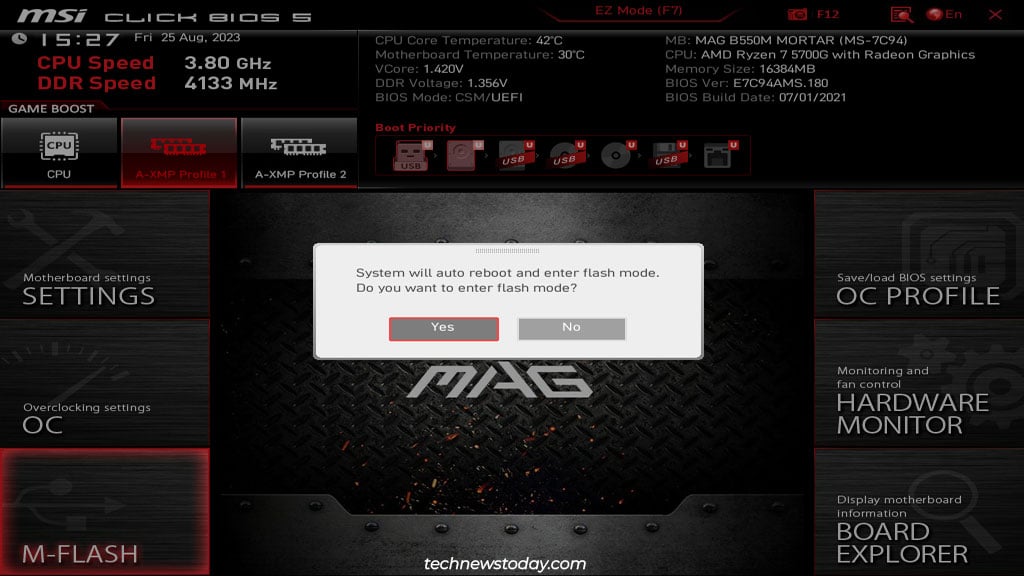
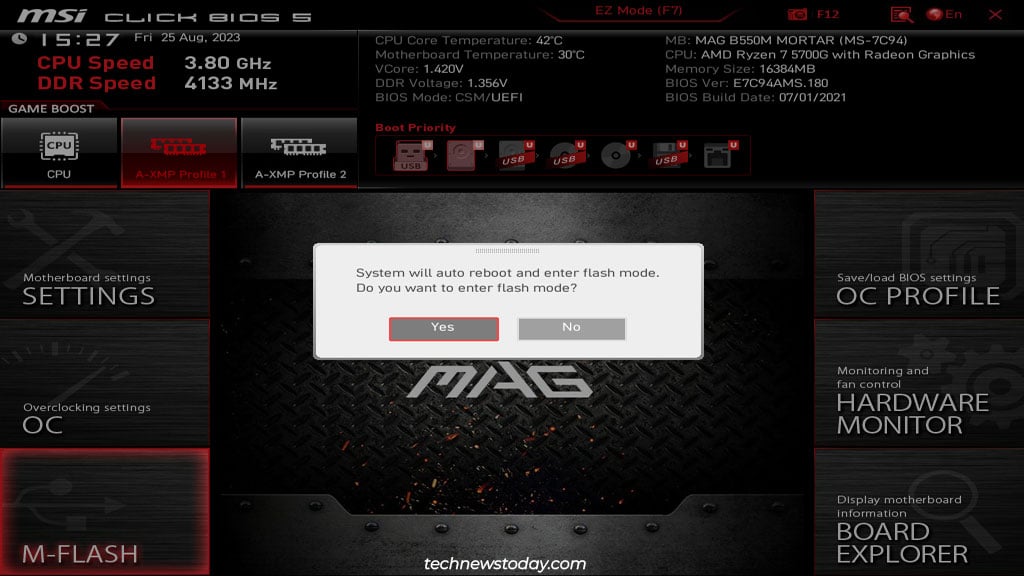 เลือกไฟล์อัพเดต BIOS จาก USB ที่นี่ แต่อย่าเพิ่งกด Yes
เลือกไฟล์อัพเดต BIOS จาก USB ที่นี่ แต่อย่าเพิ่งกด Yes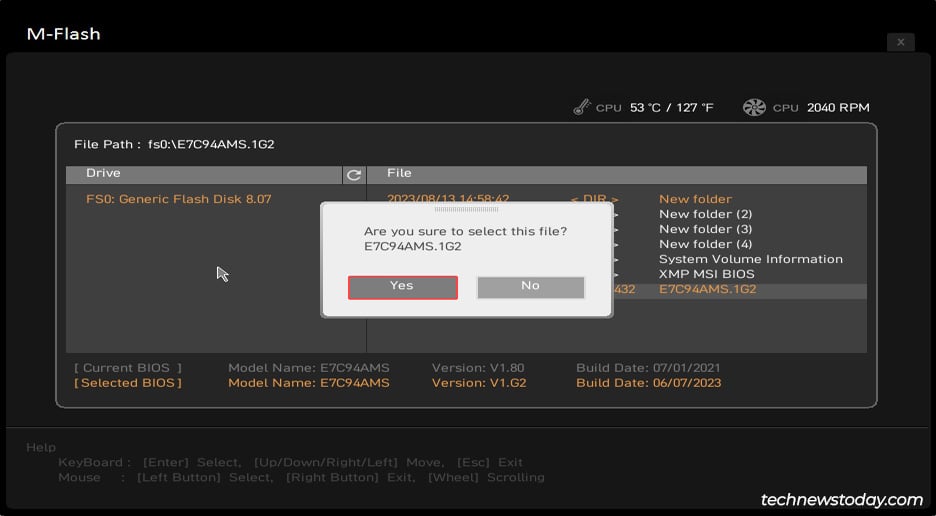
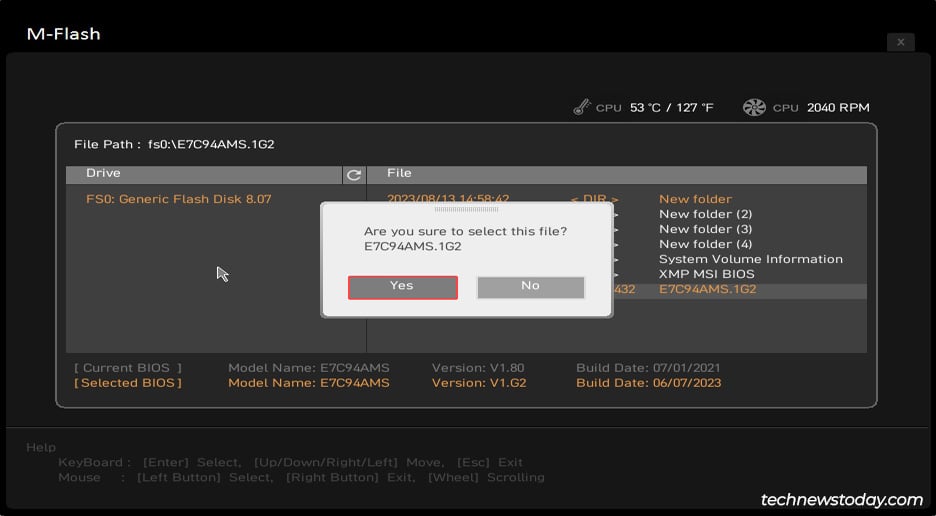 พลิกปุ่มหมุน BIOS อีกครั้งเพื่อเปลี่ยนกลับไปใช้ชิป BIOS ที่ผิดพลาด เลือกใช่เพื่อเริ่มการแฟลชชิป BIOS หลักใหม่ พีซีของคุณควรรีสตาร์ทโดยอัตโนมัติเมื่อกระบวนการนี้เสร็จสิ้น
พลิกปุ่มหมุน BIOS อีกครั้งเพื่อเปลี่ยนกลับไปใช้ชิป BIOS ที่ผิดพลาด เลือกใช่เพื่อเริ่มการแฟลชชิป BIOS หลักใหม่ พีซีของคุณควรรีสตาร์ทโดยอัตโนมัติเมื่อกระบวนการนี้เสร็จสิ้น
จะเกิดอะไรขึ้นหากคุณไม่สามารถกู้คืน BIOS ได้
วิธีการกู้คืนที่ครอบคลุมจนถึงตอนนี้อาจใช้ไม่ได้ผลเสมอไป แต่นั่นไม่ได้หมายความว่าบอร์ดของคุณจะใช้งานไม่ได้เสมอไป หากคุณพร้อม คุณสามารถลองใช้วิธีการขั้นสูงเพื่อแฟลชชิป BIOS ใหม่หรือเปลี่ยนใหม่ทั้งหมด
โปรดทราบว่าวิธีการเหล่านี้ไม่คุ้มกับความยุ่งยากสำหรับคนส่วนใหญ่ คุณน่าจะดีกว่าถ้าติดต่อผู้ผลิตระบบของคุณหรือผู้เชี่ยวชาญด้านการซ่อมในพื้นที่เพื่อขอความช่วยเหลือ แต่ถ้าคุณต้องการรับมือกับความท้าทาย จัดให้
ใช้โปรแกรมเมอร์ BIOS
คุณสามารถใช้เครื่องมืออย่างเช่น CH341A Mini Programmer ยอดนิยม พร้อมซอฟต์แวร์ที่รองรับเพื่ออ่านและเขียนลงในชิป BIOS (หมายความว่าคุณสามารถแฟลชใหม่ได้) เนื่องจากมีตัวแปรมากมาย ฉันจะอธิบายกระบวนการทั่วไปซึ่งมีเนื้อหาดังนี้:
เริ่มต้นด้วยการดาวน์โหลดไฟล์อัพเดต BIOS จากแหล่ง MSI อย่างเป็นทางการบนระบบอื่น ตั้งชื่อไฟล์นี้ว่า MSI.ROM ระบุชิป BIOS บนเมนบอร์ด บอร์ดบางบอร์ดทำให้สิ่งนี้ง่ายมาก ในขณะที่บอร์ดอื่นอาจไม่ได้ทำเครื่องหมายไว้บนบอร์ดอื่น คุณสามารถตรวจสอบชิป 8 พินทีละชิปใกล้กับแบตเตอรี่ CMOS ในกรณีหลัง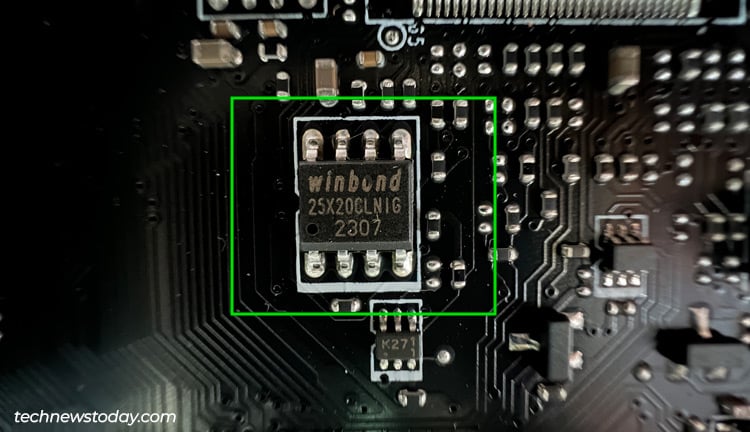
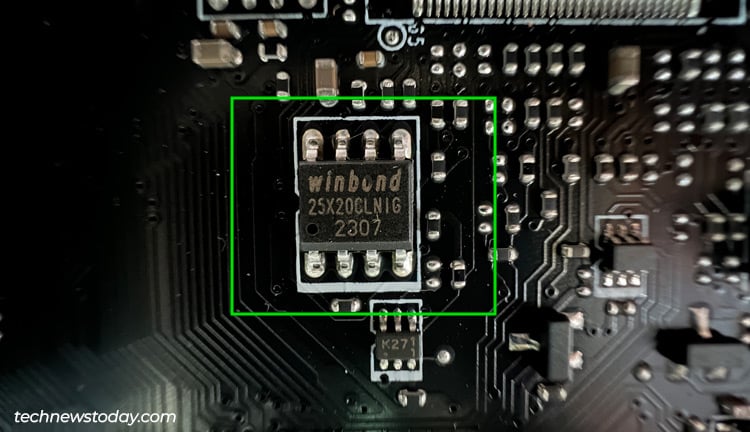 ถอดส่วนประกอบทั้งหมดยกเว้น CPU และถอดสายไฟออกจากเมนบอร์ด ค้นหาจุดบนชิปเพื่อระบุพิน SPI 1 พินนี้ต้องตรงกับสายสีแดงบนคลิปเมื่อเชื่อมต่อแคลมป์
ถอดส่วนประกอบทั้งหมดยกเว้น CPU และถอดสายไฟออกจากเมนบอร์ด ค้นหาจุดบนชิปเพื่อระบุพิน SPI 1 พินนี้ต้องตรงกับสายสีแดงบนคลิปเมื่อเชื่อมต่อแคลมป์
 ในอีกด้านหนึ่ง ตรวจสอบให้แน่ใจว่าสายสีแดงตรงกับพิน 1 บนโปรแกรมเมอร์เมื่อใส่คลิป เชื่อมต่อโปรแกรมเมอร์กับพีซีที่ทำงานของคุณ ตอนนี้ใช้โปรแกรมเช่น AS Programmer เพื่อเปิดไฟล์ BIOS เขียนไฟล์นี้โดยใช้ตัวเลือก Erase, Program หรือที่คล้ายกันเพื่อแฟลช BIOS
ในอีกด้านหนึ่ง ตรวจสอบให้แน่ใจว่าสายสีแดงตรงกับพิน 1 บนโปรแกรมเมอร์เมื่อใส่คลิป เชื่อมต่อโปรแกรมเมอร์กับพีซีที่ทำงานของคุณ ตอนนี้ใช้โปรแกรมเช่น AS Programmer เพื่อเปิดไฟล์ BIOS เขียนไฟล์นี้โดยใช้ตัวเลือก Erase, Program หรือที่คล้ายกันเพื่อแฟลช BIOS
เปลี่ยนส่วนประกอบ
หากคุณไม่ต้องการตั้งโปรแกรม BIOS ใหม่ ตัวเลือกที่สองคือการเปลี่ยนชิปเอง บอร์ดรุ่นเก่าบางรุ่นเคยมีชิป BIOS ติดตั้งอยู่ในซ็อกเก็ต ซึ่งทำให้การเปลี่ยนชิปทำได้ง่ายมาก
แต่ทุกวันนี้ ชิป BIOS เกือบทั้งหมดถูกบัดกรีเข้ากับบอร์ดโดยตรง ดังนั้น คุณอาจต้องถอดชิปออกและแทนที่ด้วยชิปตัวใหม่ที่เข้ากันได้บนบอร์ดของคุณ หากสิ่งนี้ดูไม่คุ้มค่ากับเวลาของคุณ คุณสามารถติดต่อผู้เชี่ยวชาญเพื่อขอความช่วยเหลือหรือเปลี่ยนเมนบอร์ดทั้งหมดได้
